Jak skonfigurować powiadomienia push w Internecie w systemie iOS (łatwy sposób bez użycia kodu)
Opublikowany: 2024-04-05Szukasz poradnika, jak wysyłać powiadomienia web push na iPadOS i iOS, które faktycznie mogą rozwinąć Twój biznes?
Powiadomienia web push mogą być potężnym narzędziem marketingowym. A jeśli skonfigurujesz automatyczne, będą działać prawie same. Ale jakie powiadomienia wysyłać? Skąd wiesz, czy sprawdzą się w Twojej firmie? A jak zacząć?
W tym artykule pokażemy Ci, jak za pomocą prostych i praktycznych trików zwiększyć ruch i sprzedaż na autopilocie za pomocą powiadomień web push w iPadOS i iOS. Pokażemy Ci również, jak przeprowadzić konfigurację bez żadnego doświadczenia w kodowaniu.
Brzmi dobrze? Po prostu zagłębmy się w szczegóły.
- Zestawienie powiadomień push w sieci iPadOS i iOS
- Najlepsza usługa wysyłania powiadomień push w sieci iPadOS i iOS
- Jak dodać powiadomienia wypychane w sieci iPadOS i iOS
- Krok 1: Utwórz bezpłatne konto PushEngage
- Krok 2: Zarejestruj się w PushEngage
- Krok 3: Dodaj plik manifestu aplikacji internetowej do swojej witryny
- Krok 4: Zainstaluj PushEngage na swojej witrynie WordPress
- Krok #5: Połącz swoją witrynę WordPress z PushEngage
- Krok 6: Przetestuj manifest swojej witryny
- Jak spersonalizować swoje kampanie na iOS i iPadOS
- Jak utworzyć kampanię kropelkową z powiadomieniami push na iOS
- Jak wysłać transmisję powiadomienia push w systemie iOS w sieci Web
- Jak utworzyć modalne wyskakujące okienko z powiadomieniem push w systemie iOS
- Co zrobić przed wysłaniem powiadomień push w Internecie w systemie iOS
- Jakie powiadomienia push w sieci iPadOS i iOS możesz wysyłać?
- #1. Powiadomienia push w systemie iOS dla kampanii powitalnych
- #2. Powiadomienia push w sieci iPadOS i iOS o opuszczonym koszyku
- #3. Przeglądaj powiadomienia push o porzuceniu w systemie iPadOS i iOS
- #4. Kampanie typu push poprzez kanał RSS
- #5. Automatyczne powiadomienia o ponownym zaangażowaniu
- #6. Kampanie wywołujące odwiedziny strony
- #7. Automatyczne powiadomienia push z poziomu kliknięcia
- #8. Powtarzanie automatycznych powiadomień push
- #9. Powiadomienia o strefie czasowej subskrybenta
- #10. Powiadomienia e-mailowe dotyczące zgody
- Co należy zrobić po skonfigurowaniu powiadomień push w sieci iPadOS i iOS
Zestawienie powiadomień push w sieci iPadOS i iOS
W najszerszym znaczeniu istnieją 3 typy powiadomień web push w iPadOS i iOS:
- Powiadomienia o transmisjach
- Kampanie powiadamiające metodą drop push
- Uruchomione kampanie powiadomień push
Transmisje to powiadomienia push wysyłane jako pojedyncze powiadomienie. Można je zaplanować, ale uruchomią się tylko raz. Wyzwalane kampanie obejmują skonfigurowanie powiadomienia push, zdefiniowanie wyzwalacza, który go uruchamia, oraz przepływ pracy kontrolujący jego harmonogram. Automatyczne powiadomienia o kroplach to seria powiadomień, które uruchamiają się automatycznie w określonych warunkach lub po spełnieniu określonych warunków.
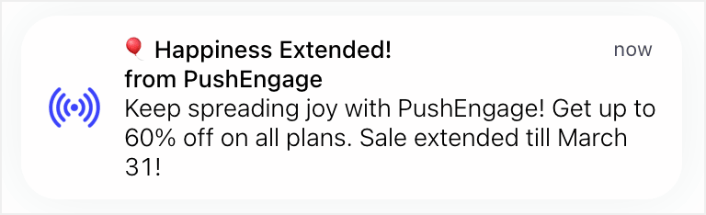
Pod każdym względem kampanie wyzwalane i kampanie automatyczne kroplowe wyglądają tak samo z zewnątrz. Zasadnicza różnica polega na tym, że kampanie wyzwalające są znacznie bardziej elastyczne i można je dostosowywać. Jeśli uważasz, że powiadomienia push kosztują znacznie mniej niż większość innych kanałów, idealnym rozwiązaniem jest wykorzystanie kombinacji wszystkich trzech do rozwoju swojej firmy.
Jeśli dopiero zaczynasz korzystać z powiadomień push, zdecydowanie zalecamy rozpoczęcie swojej podróży od sprawdzonych szablonów.
UWAGA: Większość uruchamianych kampanii wymaga pewnego doświadczenia w programowaniu. Aby jak najlepiej wykorzystać wyzwalane powiadomienia, musisz użyć interfejsu API. Istnieje jednak kilka wyzwalanych powiadomień, które można wysłać bezpośrednio ze stojaka. Jeśli jesteś ciekawy, sprawdź nasz artykuł na temat powiadomień push w eCommerce, aby uzyskać lepszy pomysł.
Dzięki powiadomieniom web push na iOS korzystanie z nich jest takie samo, jak w przypadku innych natywnych aplikacji. Powiadomienia te pojawią się na ekranie jako powiadomienia ostrzegawcze, a użytkownicy będą mogli je znaleźć także w centrum powiadomień, a nawet na ekranie blokady. Dzięki temu użytkownicy mogą być na bieżąco z Twoimi wiadomościami!
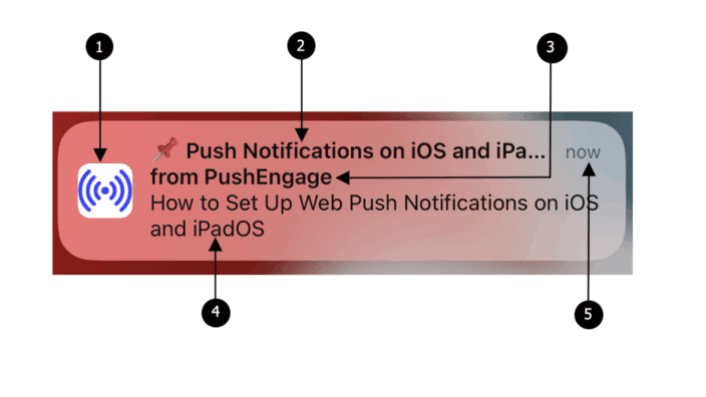
Powiadomienia web push na iOS i iPadOS zawierają następujące elementy:
- Ikona : wyświetlana ikona jest określona w pliku manifestu. Niestety nie można tego zmienić dla poszczególnych wiadomości, dlatego pamiętaj o ustawieniu żądanej ikony w manifeście.
- Tytuł : Tytuł powiadomienia może mieć maksymalnie 30-40 znaków. Jeśli przekroczy ten limit, zostanie obcięty, dlatego powinien być zwięzły i efektowny.
- Nazwa aplikacji : nazwa aplikacji pokazana w powiadomieniu jest nazwą podaną w pliku manifestu. Podobnie jak w przypadku ikony, nie można jej zmienić dla poszczególnych wiadomości.
- Wiadomość : Treść powiadomienia jest ograniczona do 120–150 znaków. Jeśli przekroczy ten limit, zostanie obcięty. Stwórz przekonujący i krótki przekaz, aby maksymalnie wykorzystać dostępną przestrzeń.
- Znacznik czasu : w powiadomieniu wyświetlana jest również sygnatura czasowa wskazująca, jak dawno temu powiadomienie zostało dostarczone na urządzenie użytkownika. Pomaga to użytkownikom zrozumieć aktualność wiadomości.
UWAGA: Powiadomienia web push w systemie iOS nie obsługują obecnie multimediów, animowanych plików GIF ani filmów. Możesz jednak dodać emoji. Możesz także wysyłać rozbudowane powiadomienia push za pomocą powiadomień push aplikacji na iOS, jeśli masz aplikację na iOS.
Uwzględnienie tych elementów podczas tworzenia powiadomień web push sprawi, że Twoje komunikaty będą zwięzłe, atrakcyjne wizualnie i skutecznie angażują użytkowników iOS i iPadOS.
Kiedy pojawi się powiadomienie i je klikniesz, zostaniesz szybko przeniesiony na konkretną stronę docelową w aplikacji internetowej. Jest to płynny przepływ, który utrzymuje zaangażowanie użytkowników i pomaga im szybko znaleźć treści, które ich interesują.
Najlepsza usługa wysyłania powiadomień push w sieci iPadOS i iOS
Zacznijmy od stwierdzenia, że większość dostępnych „bezpłatnych usług powiadomień push” to tak naprawdę bezpłatne wersje próbne. Niektórzy z wymienionych tutaj dostawców to oprogramowanie w wersji próbnej, podczas gdy inni mają plan na zawsze bezpłatny, z którego możesz skorzystać.
Istnieje kilka innych opcji freemium, takich jak Firebase Cloud Messaging (FCM), ale to wcale nie jest dobra opcja. Możesz przeczytać więcej o tym, dlaczego FCM nie może konkurować z usługodawcą takim jak PushEngage. Ale na razie po prostu uwierz nam na słowo i wybierz lepsze opcje.
Zalecamy korzystanie z PushEngage.
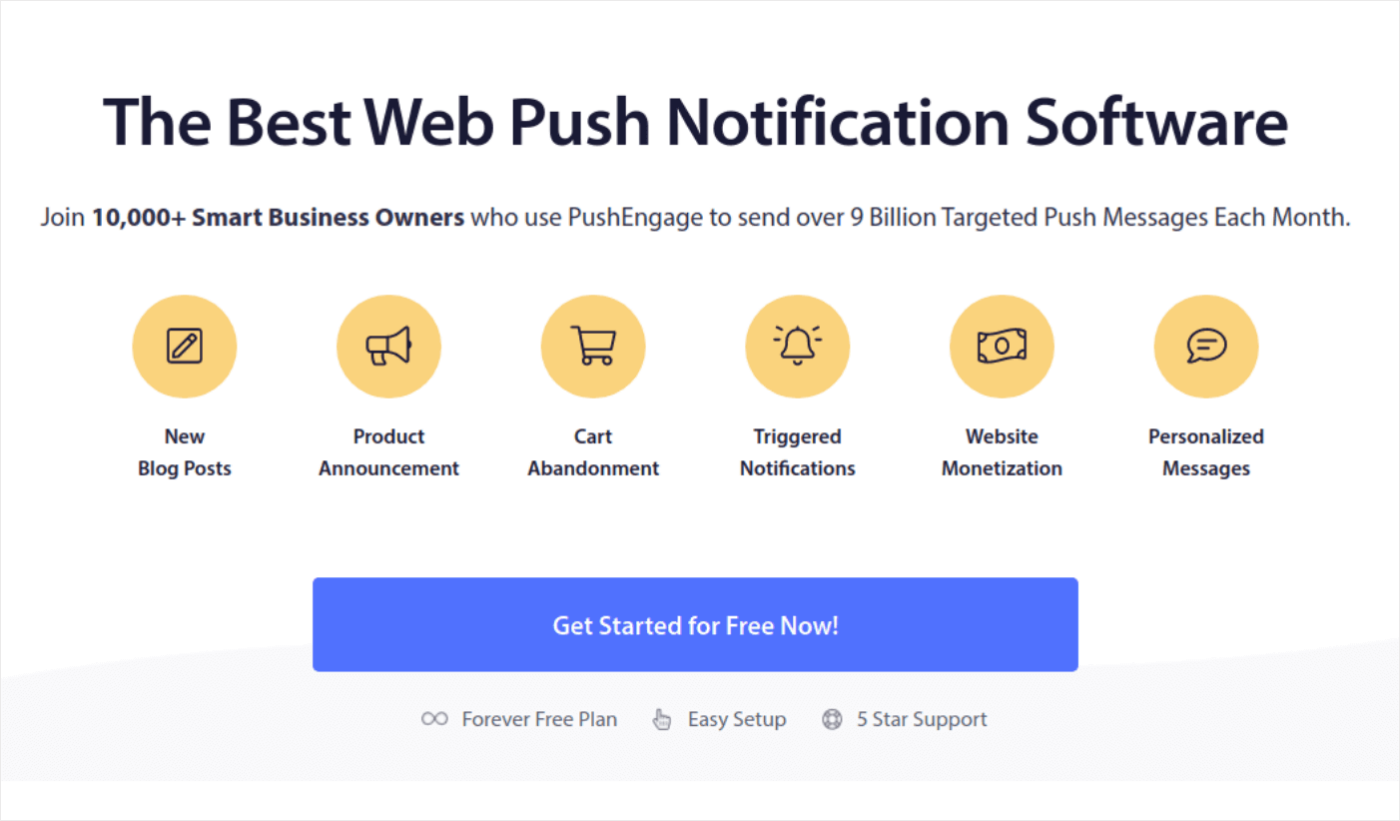
PushEngage to wtyczka numer 1 do powiadomień push na świecie.
Powiadomienia push pomagają zwiększyć ruch w witrynie i zaangażowanie na autopilocie. A jeśli prowadzisz sklep internetowy, PushEngage pomoże Ci również zwiększyć sprzedaż, pomagając w tworzeniu automatycznych powiadomień push w eCommerce.
Możesz zacząć za darmo, ale jeśli poważnie myślisz o rozwoju swojej firmy, powinieneś kupić plan płatny. Ponadto przed zakupem jakiejkolwiek usługi powiadomień push powinieneś zapoznać się z tym przewodnikiem, aby poznać koszty powiadomień push.
Oto krótki rzut oka na to, co zyskujesz dzięki PushEngage:
- Zautomatyzowane kampanie o wysokiej konwersji
- Wiele opcji targetowania i planowania kampanii
- Śledzenie celów i zaawansowana analityka
- Inteligentne testy A/B
- Szablony kampanii push
- Zaawansowane opcje segmentacji
- Dedykowany menedżer sukcesu
A to ledwo drapie powierzchnię. Zanim przejdziesz dalej, sprawdź pełną listę funkcji PushEngage.
Ale najbardziej atrakcyjną częścią PushEngage jest to, że możesz zacząć od planu na zawsze bezpłatnego. Możesz go użyć do faktycznego rozwoju swojej firmy, korzystając z wielu opcji dostosowywania.
Przekonasz się, że PushEngage to bez wątpienia najlepszy wybór, jeśli chcesz zwiększyć ruch, zaangażowanie i sprzedaż swojej firmy. A jeśli masz ograniczony budżet, zawsze możesz wykazać się kreatywnością dzięki powiadomieniom push.
UWAGA: Jeśli prowadzisz witrynę WordPress, powinieneś zainstalować i aktywować wtyczkę PushEngage WordPress.
Darmowa wersja pozwala na maksymalnie 200 subskrybentów i 30 dożywotnich powiadomień. To wystarczy, aby doprowadzić Twoją firmę do punktu, w którym z łatwością będzie Cię stać na płatne plany zaczynające się od 9 USD miesięcznie dla 100 000 subskrybentów.
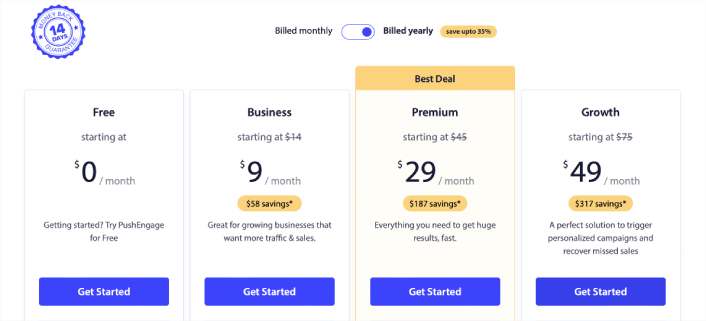
I nie martw się, jeśli nie wiesz zupełnie nic o kodowaniu. Możesz zainstalować PushEngage, korzystając z jednego z wielu przewodników instalacji dla dowolnej witryny internetowej i systemu CMS.
Jak dodać powiadomienia wypychane w sieci iPadOS i iOS
Instalacja powiadomień web push z iOS i iPadOS na stronie internetowej nie jest trudna. Ale składa się z kilku kroków i będziesz chciał postępować zgodnie z tym przewodnikiem krok po kroku.
Krok 1: Utwórz bezpłatne konto PushEngage
Przejdź do PushEngage i kliknij Rozpocznij za darmo już teraz:
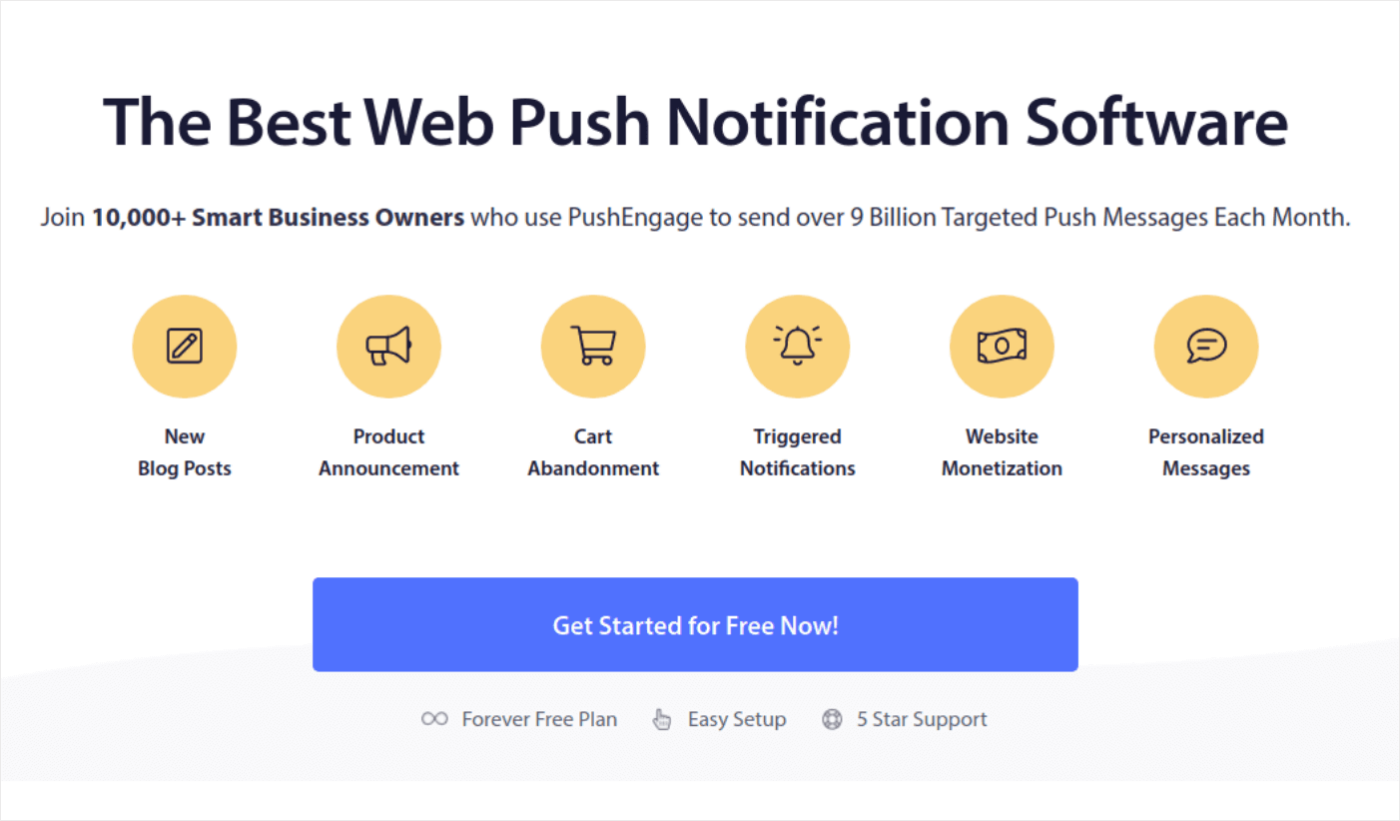
Możesz zacząć korzystać z bezpłatnego planu. Jeśli jednak szukasz najpotężniejszych powiadomień w przeglądarce, powinieneś wybrać płatny plan dostosowany do Twoich potrzeb biznesowych. Gdy już wiesz, jaki plan chcesz, kliknij Rozpocznij, aby utworzyć konto PushEngage.
Krok 2: Zarejestruj się w PushEngage
Nadszedł czas na utworzenie konta PushEngage. Zacznij od zarejestrowania się przy użyciu adresu e-mail lub identyfikatora Gmaila:
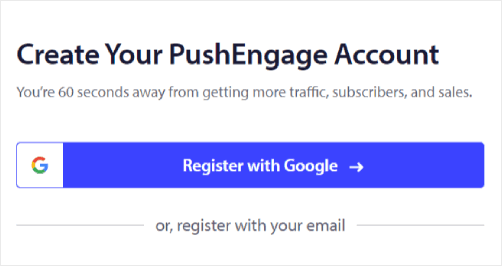
Następnie uzupełnij dane swojego konta:
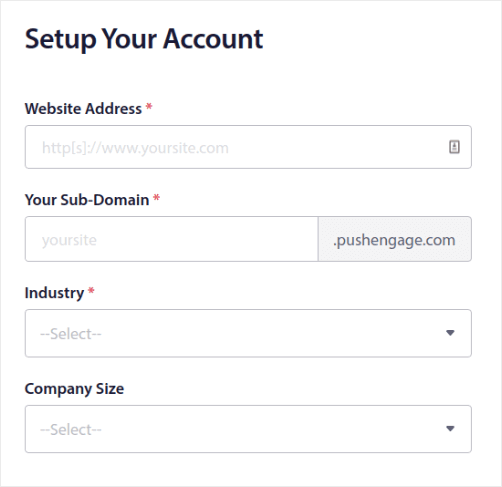
I dodaj dane swojej karty kredytowej, aby kupić swój plan:
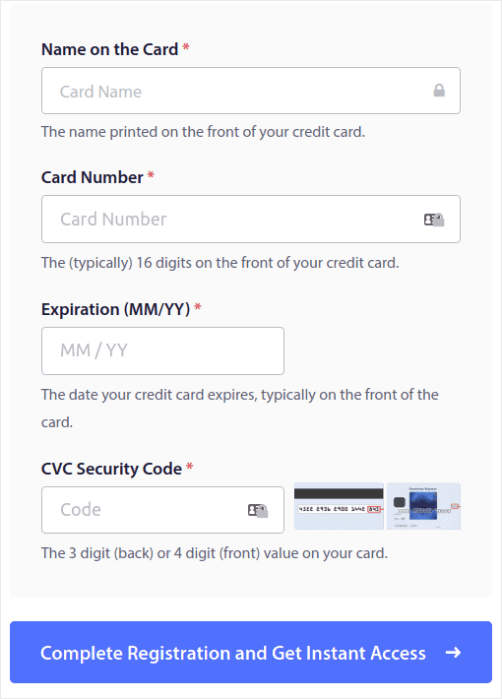
Jeśli wybrałeś konto bezpłatne, Twoja karta kredytowa nie zostanie obciążona żadnymi pieniędzmi, dopóki nie zdecydujesz się na uaktualnienie swojego planu. Teraz możesz już uzyskać dostęp do pulpitu nawigacyjnego PushEngage. Po prostu kliknij Zakończ rejestrację i uzyskaj natychmiastowy dostęp .
Jeśli korzystałeś już z OneSignal lub PushAlert, zobaczysz, że PushEngage zapewnia znacznie przejrzystszą obsługę z poziomu pulpitu nawigacyjnego. Pulpit nawigacyjny OneSignal nie jest przeznaczony dla zaawansowanych kampanii. W tym celu będziesz potrzebować bardziej interfejsu API niż wtyczki OneSignal.
Krok 3: Dodaj plik manifestu aplikacji internetowej do swojej witryny
Pomyśl o manifeście aplikacji internetowej jak o specjalnym pliku, który działa jak przewodnik po Twojej witrynie internetowej, gdy jest on zainstalowany na czyimś telefonie lub komputerze. Jest napisany w języku o nazwie JSON, ale o tę część nie musisz się martwić.
Plik manifestu zawiera ważne informacje o aplikacji internetowej, takie jak jej nazwa, opis, ikony i kolory. Tak więc, gdy ktoś doda Twoją witrynę do ekranu głównego lub zainstaluje ją na swoim urządzeniu, przeglądarka korzysta z tego manifestu, aby dowiedzieć się, jak powinna wyglądać i zachowywać się Twoja aplikacja.
Na przykład manifest informuje przeglądarkę, jakiej ikony użyć dla aplikacji na ekranie głównym lub w szufladzie aplikacji, aby wyglądała ładnie i rozpoznawalnie. Określa także kolory i motyw aplikacji, aby nadać jej spójny i atrakcyjny wygląd. To świetny sposób na przekształcenie witryny w progresywną aplikację internetową (PWA).
Dodatkowo manifest zawiera adres URL, który powinien zostać otwarty, gdy ktoś uruchomi Twoją aplikację. W ten sposób przeglądarka wie, która strona lub sekcja Twojej witryny ma je wyświetlić jako pierwsza.
Utworzenie pliku manifestu można szybko wykonać za pomocą narzędzi online, które wykonują całą ciężką pracę za Ciebie. Zalecamy skorzystanie z tego bezpłatnego generatora manifestów aplikacji, aby utworzyć manifest aplikacji internetowej za pomocą kilku kliknięć i bez konieczności kodowania.
Kiedy już masz gotowy manifest, zwykle nazywasz go „manifest.json” i przesyłasz do folderu głównego swojej witryny.
Krótko mówiąc, manifest aplikacji internetowej przypomina podręcznik, który sprawia, że aplikacja internetowa wygląda i działa prawidłowo, gdy ludzie korzystają z niej na swoich urządzeniach. Jest to istotna część tworzenia wspaniałego doświadczenia użytkownika dla osób odwiedzających Twoją witrynę.
Typowy manifest wygląda mniej więcej tak:
{ "name": "PushEngage", "short_name": "PushEngage", "start_url": "/", "display": "standalone", "theme_color": "#3b43ff", "background_color": "#ffffff", "icons": [ { "src": "icon/icon-128x128.png", "sizes": "128x128", "type": "image/png" }, { "src": "img/icon-192x192.png", "sizes": "192x192", "type": "image/png" }, { "src": "img/icon-512x512.png", "sizes": "512x512", "type": "image/png" } ] }Po dodaniu pliku manifestu do folderu głównego serwera witryny musisz dodać fragment kodu w nagłówku HTML swojej witryny. Fragment będzie wyglądał mniej więcej tak:
<link rel="manifest" href="/manifest.json">Jeśli używasz WordPressa i potrzebujesz pomocy w dodaniu tego fragmentu kodu do nagłówka swojej witryny, możesz użyć WPCode, aby przesłać plik manifestu. Jest to jedna z najlepszych wtyczek fragmentów kodu dla WordPress.
Krok 4: Zainstaluj PushEngage na swojej witrynie WordPress
UWAGA: Jeśli nie prowadzisz witryny WordPress, zapoznaj się z naszymi przewodnikami instalacji.
Tworzenie konta PushEngage zostało już zakończone. Przejdź więc do pulpitu nawigacyjnego PushEngage i wykonaj następujące czynności:
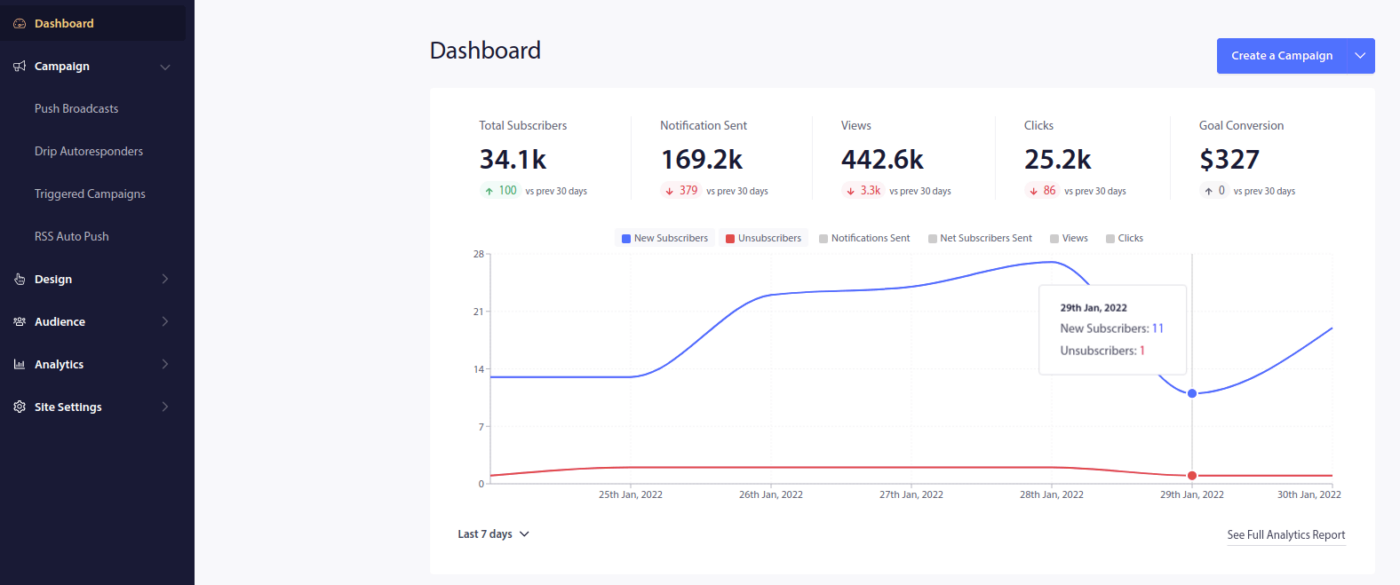
Kliknij Ustawienia witryny » Szczegóły witryny i kliknij przycisk Kliknij tutaj, aby uzyskać instrukcję konfiguracji :
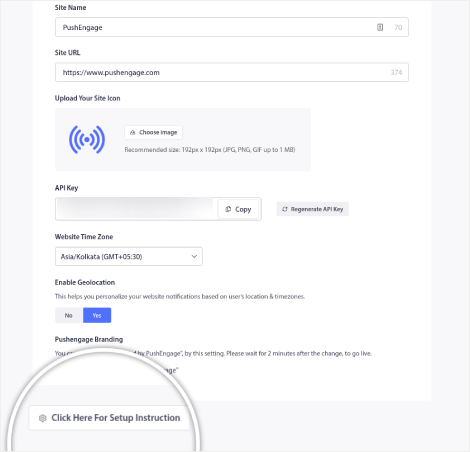
Kliknij zakładkę WordPress i kliknij przycisk Zainstaluj wtyczkę PushEngage WordPress, aby zainstalować wtyczkę na swojej stronie internetowej.
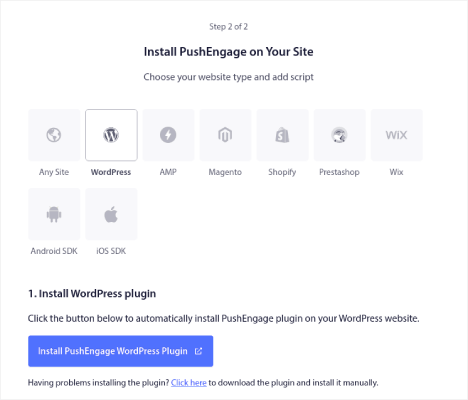
Oto najfajniejsza część: Kiedy utworzyłeś konto PushEngage, zsynchronizowałeś już swoją witrynę internetową z kontem PushEngage. Kliknij link instalacyjny na pulpicie nawigacyjnym PushEngage, aby automatycznie zainstalować wtyczkę PushEngage WordPress na swojej stronie internetowej.
Krok #5: Połącz swoją witrynę WordPress z PushEngage
Kiedy skończysz instalować i aktywować wtyczkę PushEngage WordPress, zobaczysz kreatora wdrożenia PushEngage:
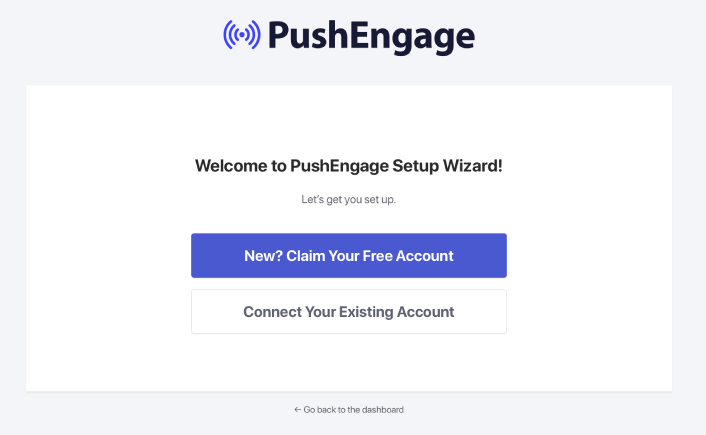
Kreator jest dość prosty. Jeśli jesteś nowym użytkownikiem, kliknij Nowy? Zdobądź darmowe konto . A jeśli już się zarejestrowałeś, kliknij Połącz swoje istniejące konto .
Następnie możesz wybrać swoją witrynę z listy rozwijanej Wybierz witrynę w obszarze Połącz zarejestrowaną witrynę, jeśli witryna została już zarejestrowana podczas rejestracji:
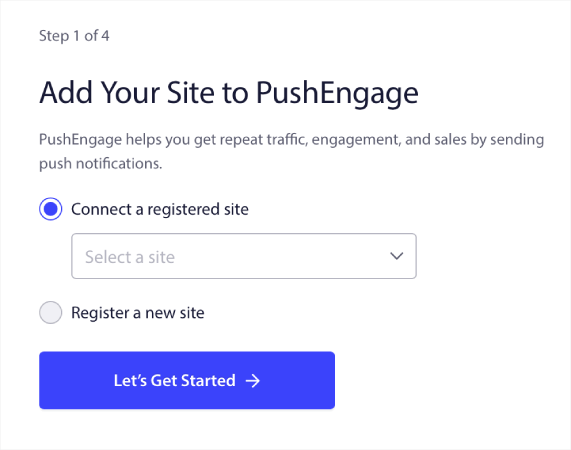
Możesz też kliknąć opcję Zarejestruj nową witrynę, aby dodać nową witrynę, jeśli masz plan cenowy Premium lub wyższy. W następnym kroku kreator wdrażania poprosi Cię o zainstalowanie innych niezbędnych wtyczek WordPress.
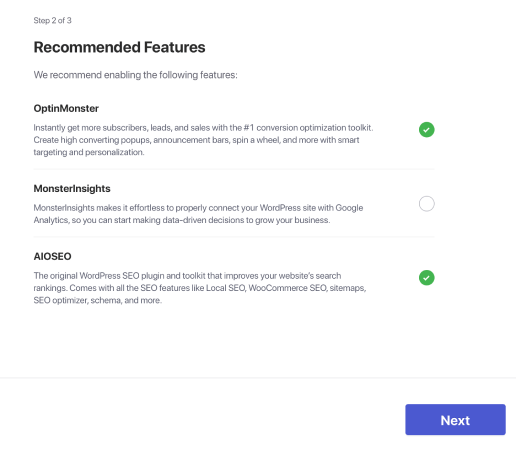
Jeśli poprawnie wykonałeś każdy krok, kreator wyświetli komunikat o powodzeniu:
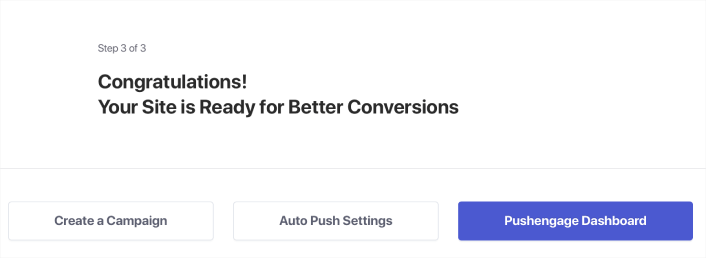
Możesz teraz tworzyć kampanie i wyskakujące moduły powiadomień push.
Krok 6: Przetestuj manifest swojej witryny
W porządku, przejdźmy przez kolejne kroki, aby przetestować Twoją aplikację internetową i upewnić się, że wszystko działa sprawnie.
Najpierw otwórz swoją witrynę za pomocą przeglądarki Safari na iPhonie lub iPadzie. Upewnij się, że na Twoim urządzeniu działa system iOS 16.4 lub nowszy. Po załadowaniu witryny zobaczysz przycisk Udostępnij . Wygląda jak kwadrat ze strzałką skierowaną w górę. Stuknij w ten przycisk, aby otworzyć menu udostępniania.
W menu udostępniania powinieneś znaleźć opcję o nazwie Dodaj do ekranu głównego . Kliknij tę opcję.
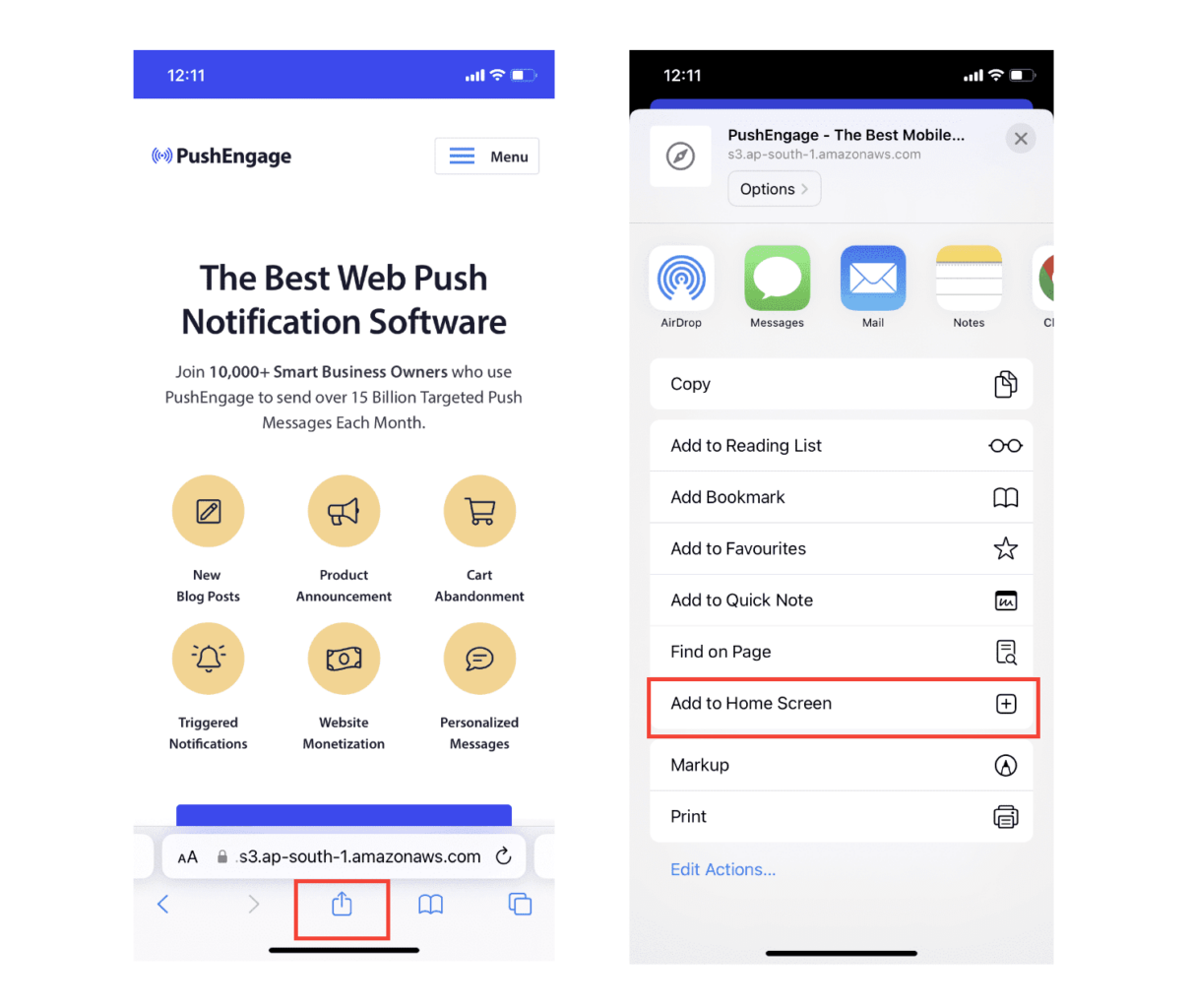
Teraz aplikacja internetowa zostanie zapisana na ekranie głównym Twojego urządzenia, tak jak każda inna aplikacja pobrana z App Store.
Jeśli wszystko zostało poprawnie skonfigurowane, po otwarciu aplikacji z ekranu głównego nie będzie ona już otwierana w przeglądarce Safari. Zamiast tego będziesz mieć wrażenie, że używasz zwykłej aplikacji na iPhonie lub iPadzie.
Aby poinformować użytkowników, że mogą otrzymywać powiadomienia web push z Twojej aplikacji, możesz wyświetlić im baner na ekranie. Ten baner poprosi ich o dodanie Twojej aplikacji do ekranu głównego i subskrypcję powiadomień web push. To wygodny sposób na utrzymanie zaangażowania użytkowników w aplikację i otrzymywanie ważnych aktualizacji.
Wykonaj poniższe kroki, a wszystko będzie gotowe, aby zapewnić użytkownikom urządzenia z systemem iOS płynną obsługę przypominającą aplikację! Pełny opis testowania powiadomień wypychanych znajdziesz w naszej dokumentacji dotyczącej powiadomień wypychanych w internecie w systemie iOS.
Jak spersonalizować swoje kampanie na iOS i iPadOS
Zanim utworzysz kampanię, powinieneś skonfigurować segmenty i grupy odbiorców, aby wysyłały spersonalizowane wiadomości push.
Nic nie przebije poziomu personalizacji, jaki można uzyskać, tworząc segmenty i grupy odbiorców dla subskrybentów powiadomień push. Przejdź do PushEngage » Odbiorcy i od razu rozpocznij tworzenie segmentów i grup odbiorców.
Na karcie Segmenty możesz tworzyć nowe segmenty lub edytować istniejące:
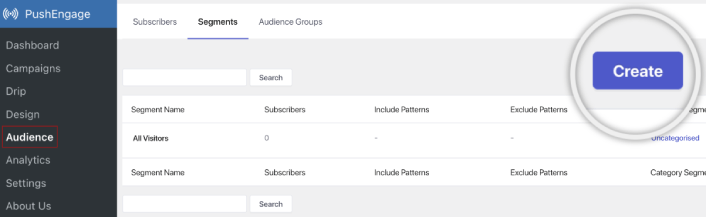
A jeśli potrzebujesz jeszcze głębszej personalizacji, utwórz grupę odbiorców na karcie Grupy odbiorców :
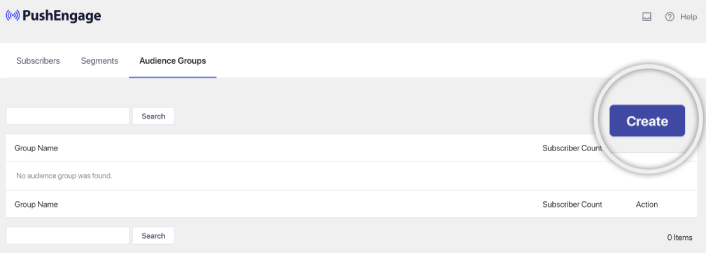
Jeśli nie masz doświadczenia w segmentach powiadomień push i spersonalizowanych powiadomieniach push, zapoznaj się z naszym artykułem na temat tworzenia segmentów i naszym ogłoszeniem na temat zaawansowanego grupowania odbiorców.
Najfajniejsze jest to, że możesz tworzyć ukierunkowane kampanie push, tworząc grupę odbiorców tylko dla użytkowników iOS i iPadOS:
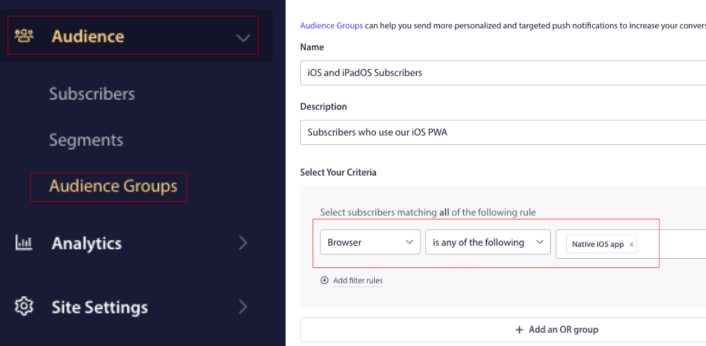
Możesz także używać tej grupy odbiorców do swoich kampanii kroplowych i transmisji.
Jak utworzyć kampanię kropelkową z powiadomieniami push na iOS
Przejdź do panelu PushEngage i przejdź do Kampania » Autorespondery Drip i kliknij Utwórz nowy autoresponder Drip :

Następnie nazwij swoją kampanię (sugerujemy coś w rodzaju Kroplówki powitalnej) i w sekcji Treść wybierz opcję „ Wyślij powiadomienie natychmiast po subskrybowaniu przez użytkownika ”):
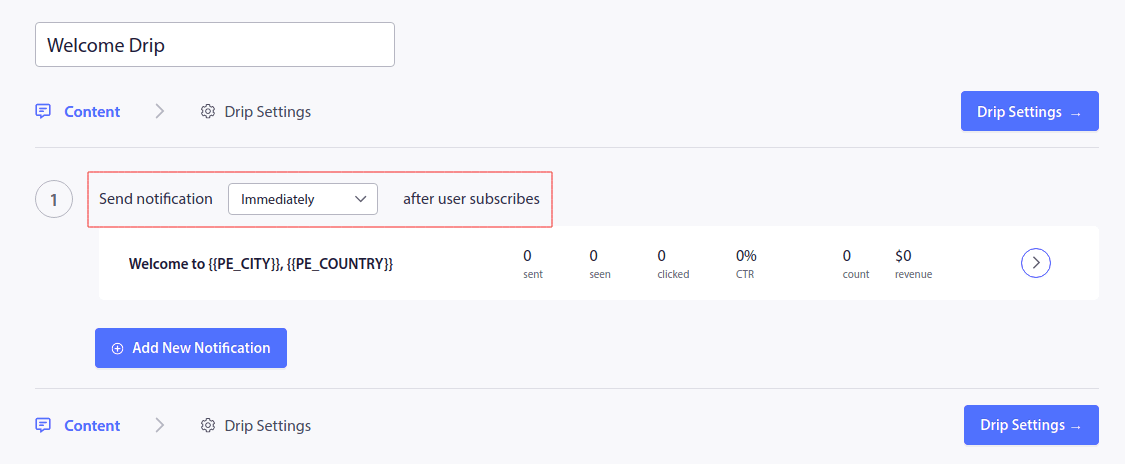
W tym momencie możesz kliknąć strzałkę obok powiadomienia, aby edytować treść swojego powiadomienia.
Jeśli posiadasz plan Premium lub Enterprise z PushEngage, będziesz mógł dodać więcej niż jedno powiadomienie, aby utworzyć sekwencję automatycznych wiadomości powitalnych. Po prostu kliknij Dodaj nowe powiadomienie i edytuj treść.
Gdy już skończysz, kliknij Ustawienia kroplówki i wybierz opcję wysłania kampanii powitalnej do wszystkich subskrybentów:
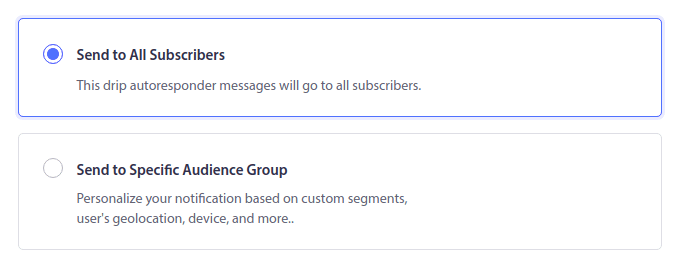
Następnie przewiń w dół, aby ustawić własne parametry UTM do śledzenia powiadomień push:
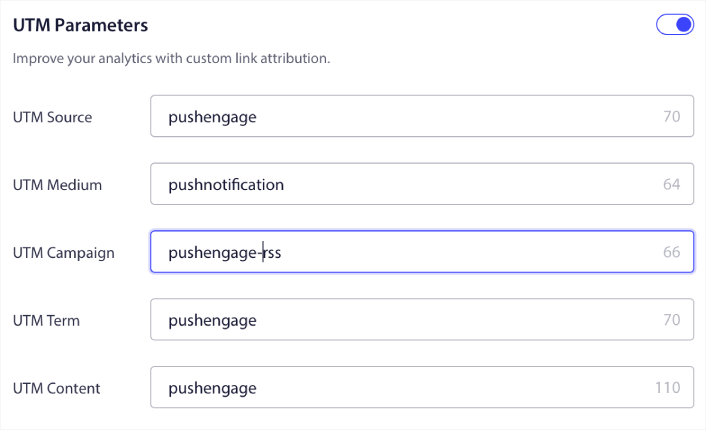
Kiedy już skończysz, przewiń w górę i kliknij przycisk Aktywuj autoresponder :
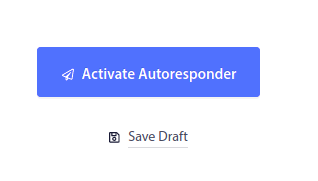
I jesteś skończony!
Jak wysłać transmisję powiadomienia push w systemie iOS w sieci Web
Przejdź do panelu PushEngage i przejdź do Kampania » Transmisje push i kliknij przycisk Utwórz nową transmisję push :
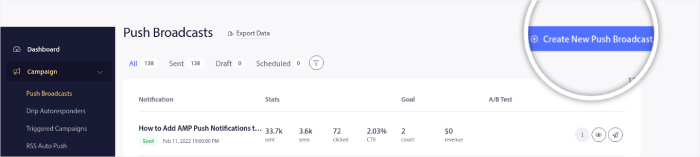
Na karcie Treść dodaj treść powiadomienia push:
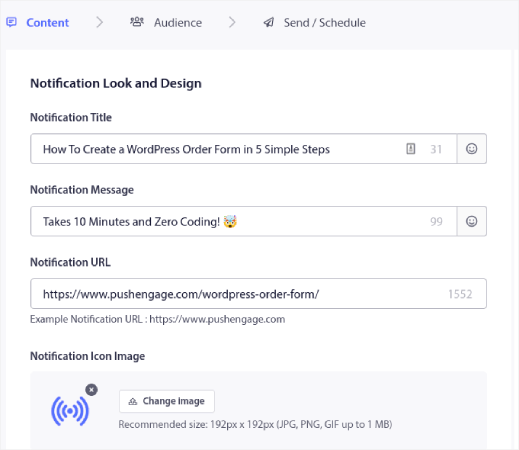
Możesz także skonfigurować test A/B, aby zwiększyć współczynnik klikalności, lub zaplanować emisje push, aby uzyskać więcej wyświetleń. W obu przypadkach, aby uzyskać najlepsze wyniki, zapoznaj się z naszymi najlepszymi praktykami dotyczącymi powiadomień push.
Jak utworzyć modalne wyskakujące okienko z powiadomieniem push w systemie iOS
Wyskakujące okienko z powiadomieniem push to małe okno pojawiające się w górnej części interfejsu witryny lub aplikacji mobilnej w celu wyświetlenia wiadomości lub powiadomienia osobie odwiedzającej witrynę.
Modal wyskakującego okienka może być wyzwalany przez różne zdarzenia. Możesz skonfigurować wyskakujące okienka, które będą uruchamiane podczas wizyty na stronie, głębokości przewijania, a nawet niestandardowych działań, takich jak kliknięcie przycisku.
Zwykle w wyskakującym okienku zobaczysz wezwanie do działania, takie jak „Subskrybuj” lub „Zezwalaj”, aby uzyskać zgodę odwiedzających na wysyłanie im powiadomień push. Jeśli postępujesz zgodnie z tym samouczkiem, możesz utworzyć wyskakujące okienko takie jak to:
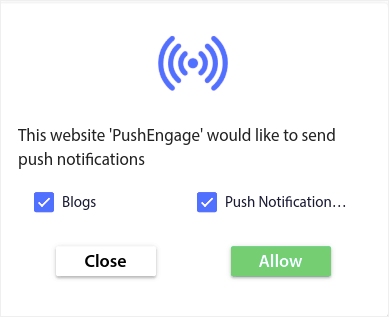
Możesz tworzyć moduły wyskakujących okienek, które mogą bezpośrednio segmentować subskrybentów lub tworzyć zwykłe wyskakujące okienka, które po prostu zbierają subskrybentów z domyślnymi atrybutami, takimi jak geolokalizacja i przeglądarka.
Wróć do pulpitu nawigacyjnego WordPress. Przejdź do PushEngage » Projekt :
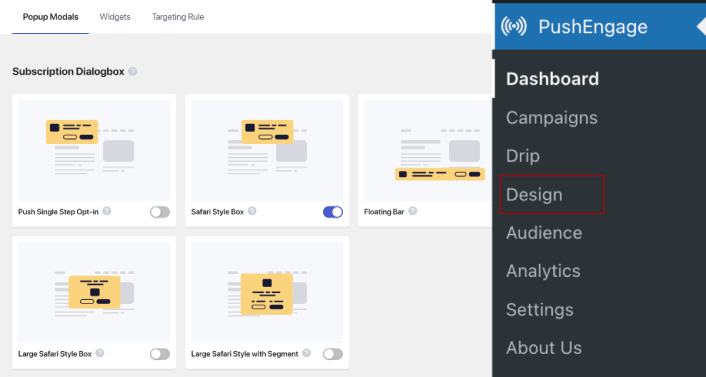
Możesz także skonfigurować dowolną liczbę wyskakujących okienek. Oczywiście możesz upewnić się, że będą one uruchamiane w różnym czasie w Opcjach wyświetlania dla każdego modalu wyskakującego okienka.

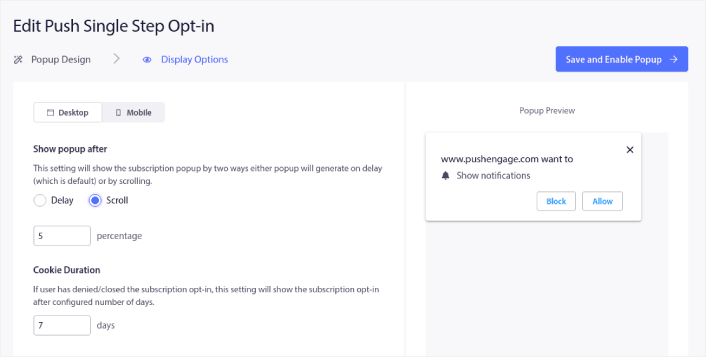
Chodzi o to, aby dać odwiedzającym solidny powód do subskrypcji. Jeśli potrzebujesz pomocy, zapoznaj się z naszym artykułem o tym, jak utworzyć niestandardową zgodę na powiadomienia push.
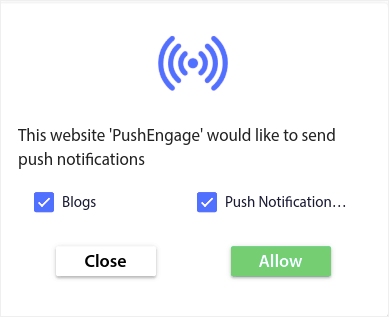
A jeśli chcesz utworzyć bardziej ukierunkowane moduły wyskakujących okienek, możesz skorzystać z reguł kierowania na karcie Reguła kierowania :
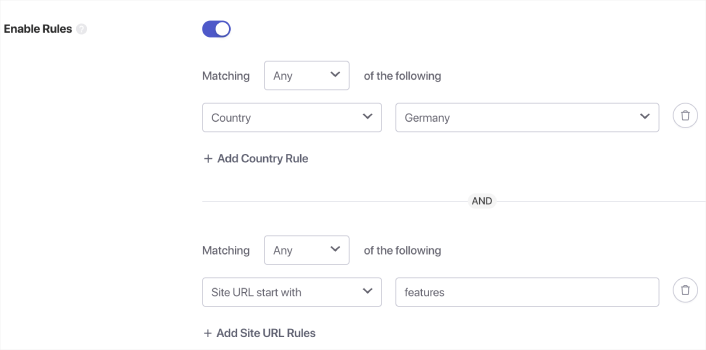
Są to globalne reguły kierowania, które mają pierwszeństwo przed regułami kierowania dla poszczególnych modułów wyskakujących. Ale jeśli chcesz, możesz stworzyć solidne reguły kierowania dla każdego modalu, edytując je.
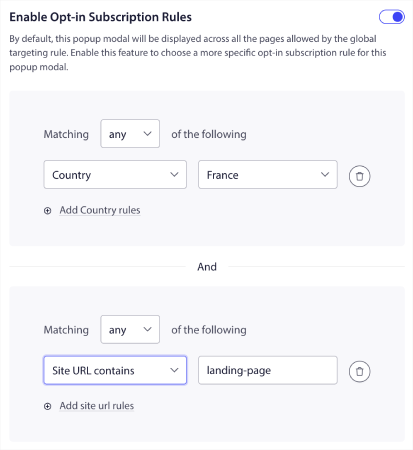
Na przykład możesz tworzyć wyskakujące okienka w różnych językach, aby kierować reklamy do użytkowników z różnych krajów.
A jeśli na początek potrzebujesz szablonów o wysokim współczynniku klikalności, zapoznaj się z tym artykułem na temat opcji powiadomień push zapewniających wysoką liczbę konwersji.
Co zrobić przed wysłaniem powiadomień push w Internecie w systemie iOS
Jesteś prawie gotowy.
Zanim zaczniesz wysyłać powiadomienia push, musisz skonfigurować opcję subskrypcji w swojej witrynie. Twoja zgoda sprawi, że odwiedzający Twoją stronę internetową staną się subskrybentami powiadomień push. Jest to zatem element krytyczny.
Jeśli potrzebujesz inspiracji, możesz zapoznać się z tym artykułem na temat opcji otrzymywania powiadomień push zapewniających wysoką konwersję. Po skonfigurowaniu zgody Twoja witryna będzie mogła gromadzić subskrybentów. Ale skąd w ogóle wiesz, że Twoja zgoda działa prawidłowo?
Zatem rozsądną rzeczą jest skonfigurowanie powitalnego powiadomienia push.
Wskazówka dla profesjonalistów: powinieneś poświęcić trochę czasu na pełny test powiadomień push. Pozwoli to rozwiązać najczęstsze problemy i nie będziesz tracić czasu na próby rozwiązywania problemów później.
Jakie powiadomienia push w sieci iPadOS i iOS możesz wysyłać?
Skoro już wiesz, czym są powiadomienia web push w iPadach i iOS oraz jaką usługą chcesz je wysyłać, czas sprawdzić, jak wysyłać różne powiadomienia. Ze względów praktycznych nie mówimy tutaj o kampaniach uruchamianych niestandardowo, które można utworzyć za pomocą usługi API. Jeśli bardziej interesują Cię powiadomienia niestandardowe, zapoznaj się z naszą dokumentacją.
#1. Powiadomienia push w systemie iOS dla kampanii powitalnych
Kampania powitalna powiadomień push to proste powiadomienie push, które ma na celu docenienie każdego nowego subskrybenta.
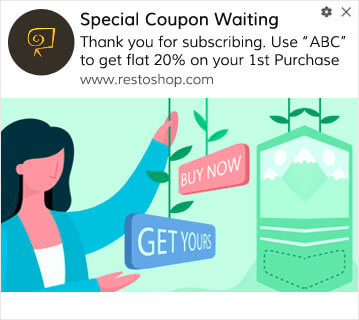
Możesz także zaoferować ofertę lub prezent za subskrypcję powiadomień push. Jest to dość powszechne w przypadku wielu naszych klientów. Powitalnych powiadomień push możesz używać do:
- Udostępnij kupon powitalny
- Oferuj funkcje premium
- Wyślij bezpłatną dostawę
- Oferuj darmowe prezenty
- Wprowadź subskrybenta za pomocą przewodnika
Teraz skonfigurujmy Twoje pierwsze powitalne powiadomienie push za pomocą PushEngage.
Oto jak włączyć powiadomienia powitalne w PushEngage. Przejdź do panelu PushEngage i przejdź do Kampania » Autorespondery Drip i kliknij Utwórz nowy autoresponder Drip :

Następnie nazwij swoją kampanię (sugerujemy coś w rodzaju Kroplówki powitalnej) i w sekcji Treść wybierz opcję „ Wyślij powiadomienie natychmiast po subskrybowaniu przez użytkownika ”):
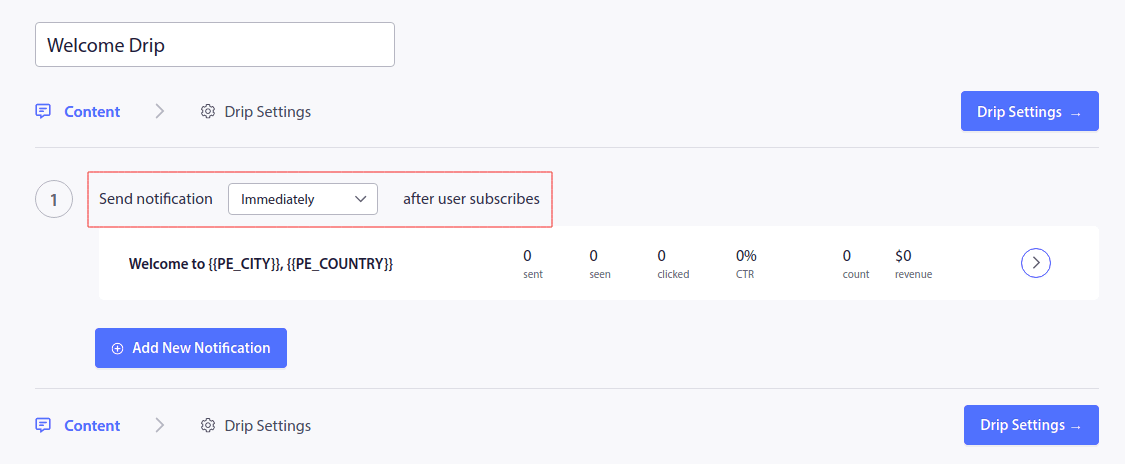
W tym momencie możesz kliknąć strzałkę obok powiadomienia, aby edytować treść swojego powiadomienia. Jeśli posiadasz plan Premium lub Enterprise z PushEngage, będziesz mógł dodać więcej niż jedno powiadomienie, aby utworzyć sekwencję automatycznych wiadomości powitalnych. Po prostu kliknij Dodaj nowe powiadomienie i edytuj treść.
Gdy już skończysz, kliknij Ustawienia kroplówki i wybierz opcję wysłania kampanii powitalnej do wszystkich subskrybentów:
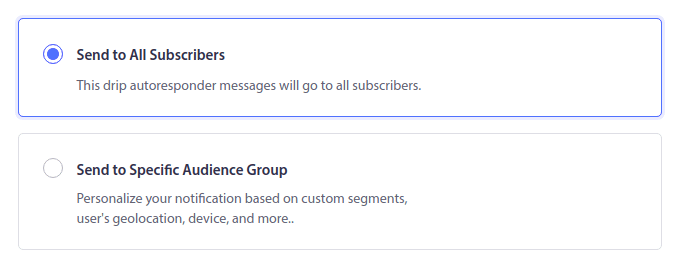
Następnie przewiń w dół, aby ustawić własne parametry UTM do śledzenia powiadomień push:
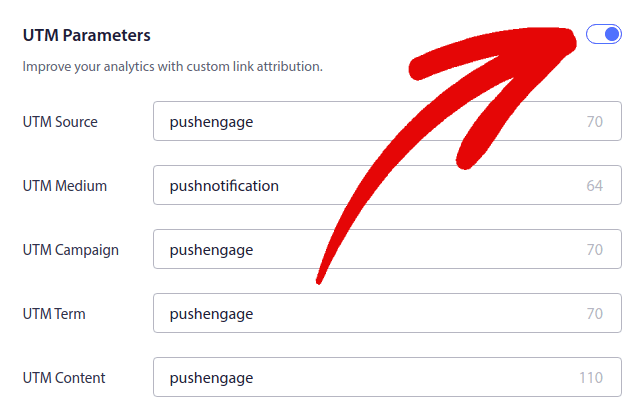
Kiedy już skończysz, przewiń w górę i kliknij przycisk Aktywuj autoresponder :
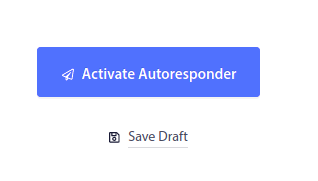
Teraz już wiesz, dlaczego powitalne powiadomienie push jest ważne. Wiesz także, jak to skonfigurować. Śmiało, aktywuj powitalne powiadomienia push, aby ponownie zaangażować nowych subskrybentów, lub zapoznaj się z tym artykułem na temat wiadomości powitalnych w witrynie w poszukiwaniu inspiracji.
#2. Powiadomienia push w sieci iPadOS i iOS o opuszczonym koszyku
Porzucenie koszyka ma miejsce wtedy, gdy potencjalny klient doda produkt do koszyka i nie dokończy procesu realizacji zamówienia.
Twoim zadaniem jest maksymalne ograniczenie porzucania koszyków.
Jednym ze sposobów na odzyskanie utraconej sprzedaży jest skorzystanie z powiadomień web push o porzuceniu koszyka w systemie iPadOS i iOS. Kampanie odzyskiwania porzuconych koszyków są skierowane do subskrybentów z porzuconym koszykiem i wysyłają im informacje uzupełniające, przypomnienia, oferty, kupony i rabaty.
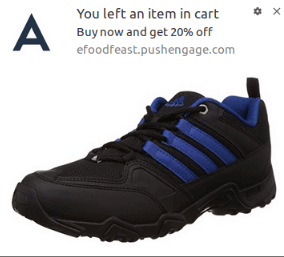
To prosty pomysł: nakłonić jak największą liczbę osób do zakupu czegoś.
Powiadomienia push o porzuceniu koszyka mają bardzo realny wpływ na Twoje wyniki finansowe. Na przykład WickedWeasel otrzymuje od 2000 do 4000 dolarów tygodniowo dodatkowej sprzedaży dzięki kampanii wypychania porzucania koszyka.
A teraz chodźmy i skonfigurujmy Twoją pierwszą kampanię porzucania koszyka za pomocą PushEngage.
Przejdź do panelu PushEngage i przejdź do Kampania » Kampanie wyzwalane i kliknij Utwórz nową kampanię wyzwalaną :

Następnie wybierz szablon Porzucenia koszyka i kliknij Utwórz nowy :
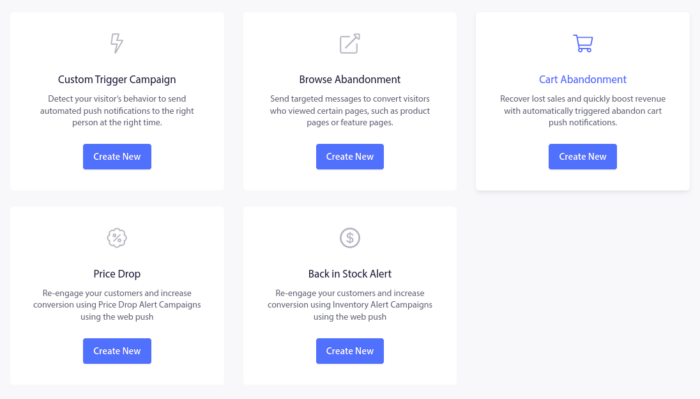
Możesz także rozpocząć tworzenie autorespondera o porzuconym koszyku. Na karcie Treść możesz utworzyć serię powiadomień push:
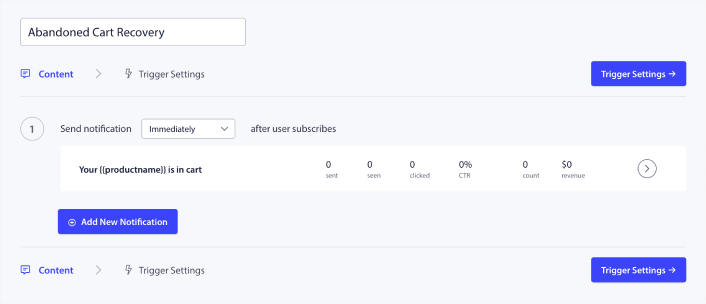
Aby edytować powiadomienie, po prostu kliknij grot strzałki obok niego i możesz dostosować powiadomienie push:
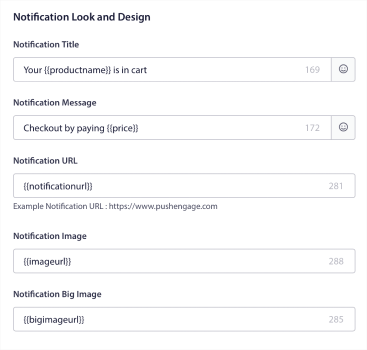
Aby uzyskać więcej samouczka, zapoznaj się z tym artykułem na temat konfigurowania powiadomień push o porzuconym koszyku.
#3. Przeglądaj powiadomienia push o porzuceniu w systemie iPadOS i iOS
Porzucenie przeglądania – dokładnie tak to brzmi. Dzieje się tak wtedy, gdy odwiedzający przegląda Twoją witrynę i nagle postanawia ją opuścić. Incydenty te są również nazywane porzuceniem ścieżki przez innych dostawców.
Porzucanie przeglądania jest bardzo częstym zjawiskiem w niemal każdej branży.
I naprawdę trudno jest to ograniczyć lub kontrolować, ponieważ nie ma sposobu, aby zachęcić przypadkowego użytkownika do pozostania na Twojej stronie. To tutaj kampanie porzucania przeglądania są tak potężne.
Oto przykład powiadomień push o porzuceniu przeglądania dla wydawcy:
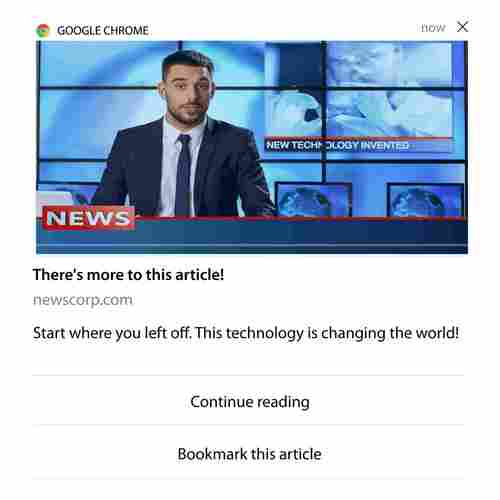
Imponującą częścią PushEngage jest to, że możesz konfigurować kampanie dla praktycznie każdej branży. Możesz więc wysyłać powiadomienia push o porzuceniu przeglądania także w przypadku witryn SaaS i witryn turystycznych.
Jak zatem skonfigurować kampanie polegające na porzuceniu przeglądania?
W przypadku porzucenia koszyka istnieje bardzo wyraźny parametr uruchamiania powiadomień push. W przypadku porzucenia przeglądania możesz rozważyć takie parametry, jak:
- Dodano produkt do listy życzeń
- Patrzyłem na ten sam produkt więcej niż X razy
- Przeglądałeś więcej niż X produktów w tej samej kategorii
- Przeszukano witrynę pod kątem konkretnego produktu
- Pozostał na miejscu przez co najmniej X minut przed odbiciem
Ideą tej kampanii dla witryny eCommerce jest nakłonienie subskrybenta do dodania produktu do koszyka. W przypadku wydawców może to być kliknięcie lub pobranie artykułu, który czytali.
Przejdź ponownie do panelu PushEngage i przejdź do Kampania » Kampanie wyzwalane, aby utworzyć nową kampanię wyzwalaną:

Następnie utwórz nową kampanię porzucenia przeglądania, klikając przycisk Utwórz nową :
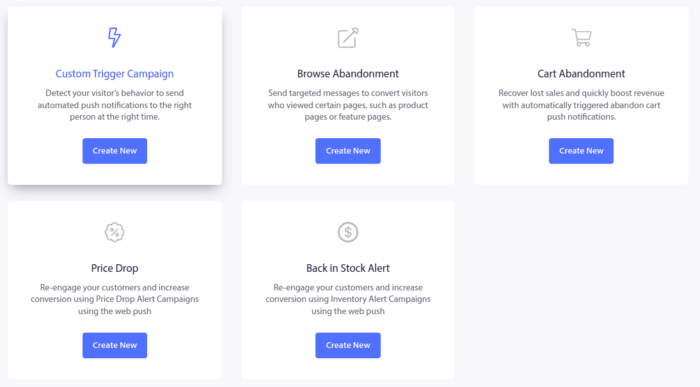
Następnie będziesz mógł skonfigurować całą sekwencję powiadomień push wraz z opóźnieniem pomiędzy każdym powiadomieniem:
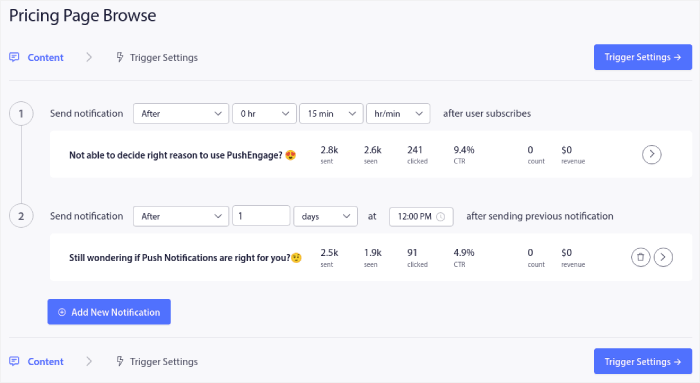
Jeśli dopiero zaczynasz korzystać z powiadomień push, zapoznaj się z naszym artykułem na temat najlepszych praktyk w zakresie powiadomień push. Gdy będziesz zadowolony z treści powiadomień push, kliknij Ustawienia wyzwalacza . Zobaczysz, że warunki kampanii porzucania przeglądania zostały wstępnie skonfigurowane w sekwencji.
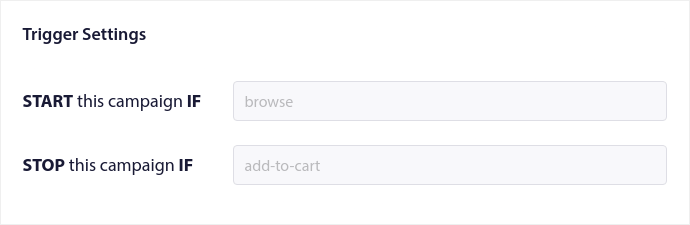
Kliknij przycisk Kod integracji , aby uzyskać fragment kodu potrzebny do osadzenia kampanii porzucania przeglądania w swojej witrynie.
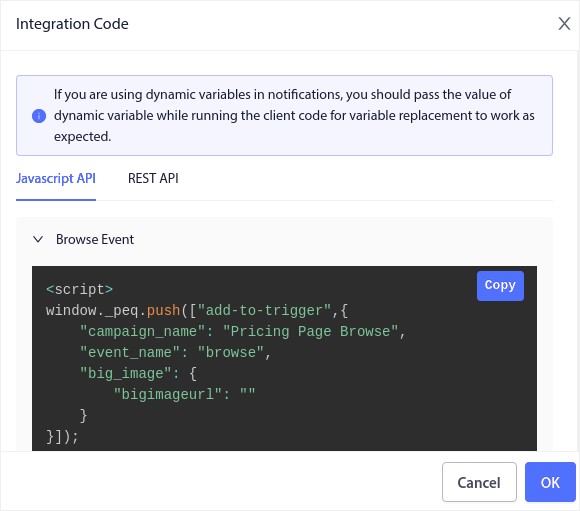
Następnie skopiuj kod i wklej go na swoją stronę. Chcesz wkleić ten kod do sekcji HTML <head> strony, którą chcesz śledzić. Na koniec kliknij przycisk Aktywuj kampanię aktywowaną :
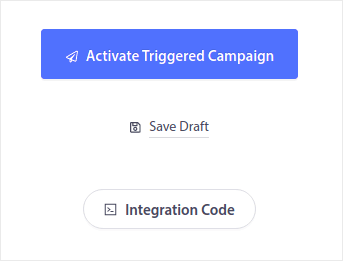
I jesteś skończony!
#4. Kampanie typu push poprzez kanał RSS
RSS Auto Push pozwala na automatyzację powiadomień poprzez RSS.
PushEngage sprawdza co 10 minut, czy do Twojego kanału RSS dodano nowy post. Jeśli zostanie znaleziony nowy post, PushEngage konwertuje go na powiadomienie push i wysyła do wszystkich subskrybentów. Najlepsze jest to, że dzieje się to na kompletnym autopilocie.
Kampanie oparte na kanałach RSS są idealne dla wydawców i serwisów informacyjnych:
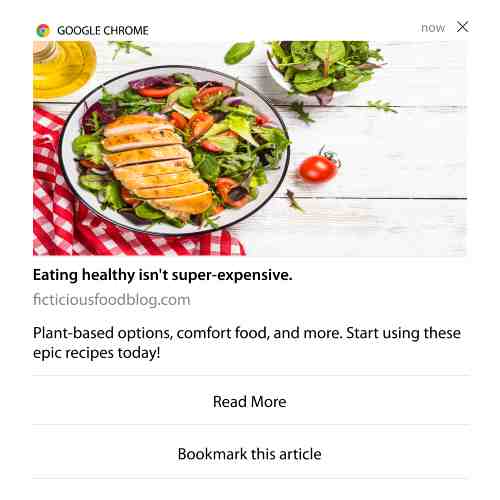
Jeśli jesteś dużym wydawcą i publikujesz więcej niż 1 post co 30 minut, PushEngage utrzymuje 5-minutowe opóźnienie pomiędzy dwoma powiadomieniami o postach.
Zanim przejdziemy dalej, zapoznaj się z tym artykułem na temat korzystania z kanałów RSS, aby uzyskać więcej niesamowitych porad i wskazówek.
Teraz skonfigurujmy powiadomienia push RSS w PushEngage.
Przejdź do Kampanii »Automatyczny Push RSS i po prostu go włącz:
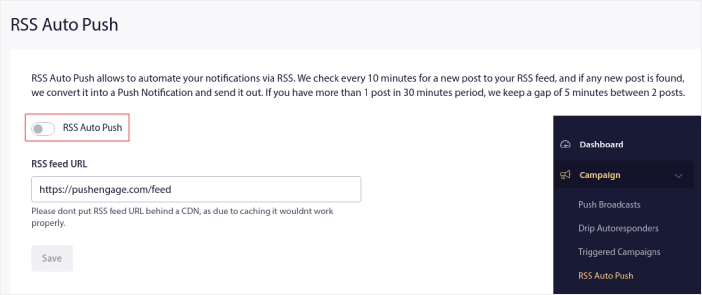
Musisz wkleić adres URL swojego kanału RSS. W przypadku witryny WordPress ma ona zwykle format:
https://examplesite.com/feed
Następnie kliknij Zweryfikuj RSS. Na koniec kliknij Zapisz .
Otóż to! Wszystko gotowe. Za każdym razem, gdy opublikujesz nowy post, automatycznie trafi on do wszystkich Twoich subskrybentów.
#5. Automatyczne powiadomienia o ponownym zaangażowaniu
Możesz skonfigurować automatyczne kampanie ponownie angażujące dla subskrybentów, którzy od jakiegoś czasu nie wchodzili w interakcję z Twoimi treściami.
Ale dlaczego miałbyś to zrobić w pierwszej kolejności?
Co powiesz na to:
- Koszt pozyskania nowych klientów jest 5 razy większy niż koszt utrzymania obecnych klientów
- Łatwo jest kierować reklamy do znanych odbiorców, których osobiste preferencje już znamy i prowadzić remarketing.
- Na dłuższą metę zaangażowani klienci dają firmie więcej korzyści niż ktoś, kto ledwo łączy się z Twoją marką.
Ofertia była w stanie zwiększyć liczbę stałych użytkowników o 39% dzięki powiadomieniom push oferującym spersonalizowane oferty. Nie są też jedyni. Możesz to wykorzystać w witrynie eCommerce z doskonałym skutkiem:

Istnieje wiele sposobów na ponowne zaangażowanie subskrybentów.
Ale jednym z najskuteczniejszych sposobów jest użycie segmentacji. Korzystając z segmentów dynamicznych, możesz dowiedzieć się wiele o swoich subskrybentach i wysyłać im spersonalizowane treści, które pokochają.
W panelu PushEngage przejdź do Segmentacji i utwórz nowy Segment:
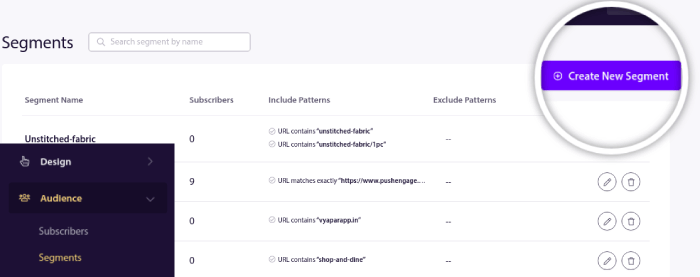
Dzięki temu możesz tworzyć segmenty na podstawie zachowań i wzorców przeglądania. W rzeczywistości możesz ustawić sekwencję operacji AND/OR, która decyduje, kiedy określone segmenty otrzymają automatyczne powiadomienia push.
Możesz nawet segmentować użytkowników, którzy subskrybują powiadomienia push. Przejdź do Projektowanie »Wyskakujące moduły i wybierz Duży styl Safari z segmentem .
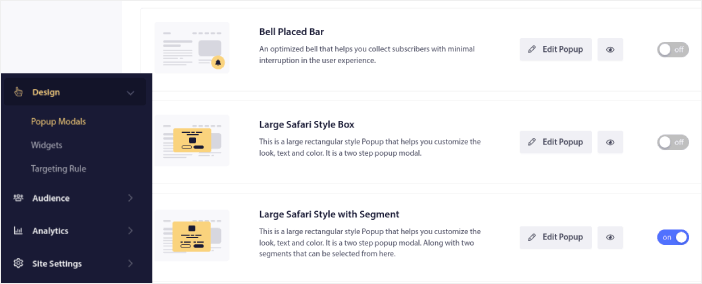
Jeśli potrzebujesz jeszcze większej liczby sposobów segmentacji użytkowników, możesz utworzyć niestandardowe segmenty na podstawie działań użytkowników, korzystając z interfejsu API JavaScript PushEngage.
#6. Kampanie wywołujące odwiedziny strony
Wyzwalacze odwiedzin strony są rozwinięciem segmentów powiadomień push. Wystarczy, że utworzysz segment, gdy użytkownik przegląda adres URL zawierający określoną frazę lub wzór.
Następnie po prostu przejdź do Odbiorcy » Segmenty i ustaw odbiorców na konkretny segment:
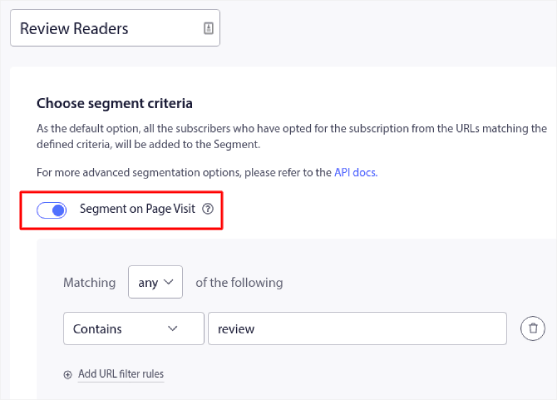
Dzięki temu możesz tworzyć naprawdę spersonalizowane i zautomatyzowane powiadomienia push.
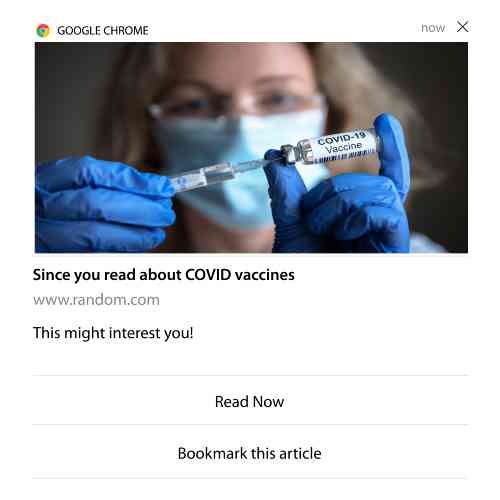
A najlepsze jest to, że możesz utworzyć niestandardowe segmenty w PushEngage w ciągu kilku minut.
#7. Automatyczne powiadomienia push z poziomu kliknięcia
Nie możesz tworzyć powiadomień push, które będą uruchamiane, gdy subskrybenci klikną dostarczone powiadomienie za pomocą PushEngage.
Istnieje jednak bardzo sprytne obejście tego problemu.
Możesz utworzyć segment na podstawie adresu URL, do którego prowadzi dane powiadomienie. Za każdym razem, gdy ktoś trafi na ten adres URL, zostanie dodany do segmentu, a Ty możesz użyć tego segmentu do wysyłania ukierunkowanych powiadomień.
Kampanie typu „push” z powiadomieniami typu „push” stanowią zasadniczo rozszerzenie standardowej segmentacji odbiorców w przypadku kampanii kroplowych.
Zapoznaj się z tym samouczkiem na temat tworzenia przycisku „kliknij, aby subskrybować”.
#8. Powtarzanie automatycznych powiadomień push
Wyobraź sobie, że masz…
- Cotygodniowa wyprzedaż na pchlim targu;
- Lub weekendowa wyprzedaż;
- Lub wyprzedaż zapasów;
- Lub comiesięczna wyprzedaż błyskawiczna.
Jak niewygodna byłaby konieczność ręcznego tworzenia powiadomień push dla każdego zdarzenia?
Na szczęście możesz ustawić powtarzające się powiadomienia za pomocą PushEngage.
Powiadomienia powtarzające się to zaplanowane i automatyczne powiadomienia push dotyczące zdarzeń cyklicznych. Można je skonfigurować raz, określić harmonogram i gotowe.
To tylko jeden ze sposobów, w jaki MyDeal wykorzystuje powiadomienia push. Pamiętaj, aby przeczytać pełne studium przypadku!
Udaj się do kampanii i dodaj zautomatyzowane powiadomienie w pulpicie pushengage. Następnie przewiń w dół do sekcji planowania i przejdź do zakładki Wyślij/harmonogram :
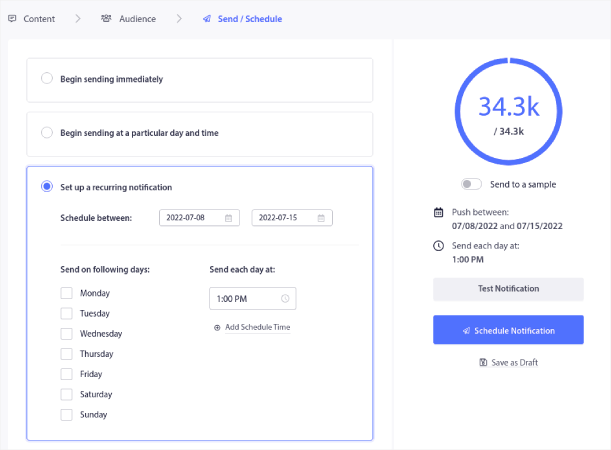
Po prostu skonfiguruj czas i gotowe!
#9. Powiadomienia o strefie czasowej subskrybenta
Powiadomienia o strefie czasowej subskrybenta są dokładnie takie, jak brzmią. Wysyłasz automatyczne powiadomienia push do swoich subskrybentów w ich strefie czasowej.
Dlaczego to taka wielka sprawa?
Powiadomienia o strefie czasowej subskrybenta mają wyższy współczynnik otwarć. Zazwyczaj każde powiadomienie push jest dostarczane nawet wtedy, gdy subskrybent jest offline. Powiadomienia te następnie kumulują się i są ignorowane, gdy subskrybent w końcu przejdzie do trybu online.
Z drugiej strony powiadomienia web push dotyczące strefy czasowej subskrybenta w systemie iPadOS i iOS zostaną dostarczone, gdy WIESZ, że Twój subskrybent najprawdopodobniej jest online.
Wskazówka dla profesjonalistów: skorzystaj z testów A/B, aby znaleźć idealny moment na wysłanie subskrybentom powiadomienia push.
Powiadomienia o strefie czasowej subskrybenta są znacznie bardziej spersonalizowane. A jeśli podejdziesz mądrze, możesz połączyć je z danymi geolokalizacyjnymi, aby jeszcze bardziej spersonalizować swoje powiadomienia. To jest dokładnie to, co zrobił Phooto, gdy użył lokalnych języków, aby gwałtownie zwiększyć wskaźniki otwarć.
Skonfigurujmy teraz powiadomienia o strefie czasowej subskrybenta w PushEngage.
Tworząc nowe powiadomienie, przejdź do opcji planowania i kliknij pole wyboru Wysyłaj powiadomienia w strefie czasowej subskrybenta :
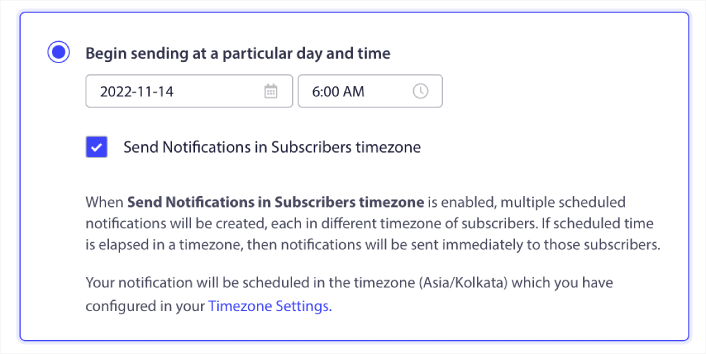
To wszystko! Będziesz musiał zrobić to samo w przypadku kampanii kroplowych, ale wyniki są warte wysiłku kliknięcia jednego przycisku dla każdej kampanii.
Wskazówka dla profesjonalistów: dwie ostatnie taktyki polegały na planowaniu powiadomień push. Ale te dwa sposoby nie są jedynymi sposobami planowania automatycznych powiadomień push. Sprawdź nasz artykuł na temat planowania powiadomień push, aby poznać więcej niesamowitych trików. Sprawdź także, kiedy najlepiej wysyłać powiadomienia web push na urządzeniach iPadOS i iOS.
#10. Powiadomienia e-mailowe dotyczące zgody
Marketing e-mailowy od dawna jest najlepszym sposobem na generowanie i pielęgnowanie potencjalnych klientów. Najlepszą częścią automatycznych powiadomień push jest to, że możesz dzięki nich pozyskać więcej subskrybentów poczty e-mail.
Konfiguracja jest naprawdę prosta, a korzystanie z kombinacji poczty e-mail i powiadomień web push w iPadOS i iOS jest znacznie skuteczniejsze niż korzystanie z jednego lub drugiego.
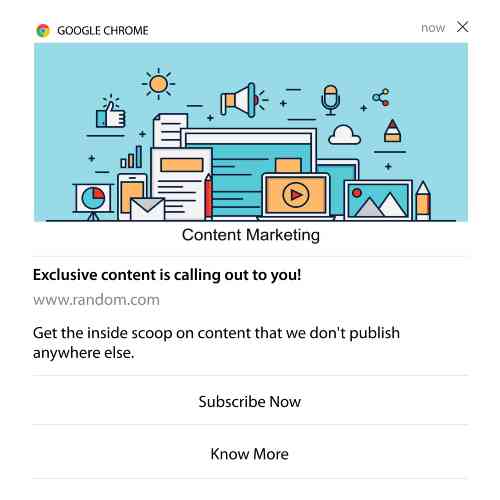
Wszystko, co musisz zrobić, to wysłać powiadomienie wyzwalające, które poprosi użytkownika o wybranie powiadomień e-mail.
Po prostu utwórz niestandardowy przycisk wezwania do działania (CTA) i wstaw link do subskrypcji jako adres URL przycisku. To naprawdę wszystko, czego potrzebujesz. Jeśli nie wiesz, jak uzyskać przycisk subskrypcji, po prostu postępuj zgodnie z instrukcjami.
W dowolnym powiadomieniu możesz przewinąć w dół i włączyć przyciski wielofunkcyjne:
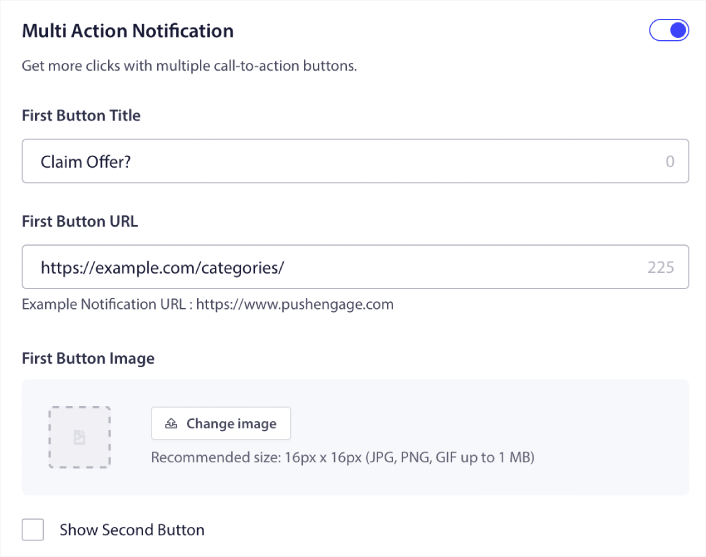
Adres URL powinien być linkiem do formularza rejestracji e-mail. Możesz go utworzyć, korzystając z niemal dowolnego dostawcy usług e-mail, takiego jak Drip. Wszystko, co musisz zrobić, to kliknąć opcje udostępniania formularza rejestracyjnego i skopiować ten adres URL. Następnie wklej go do adresu URL przycisku powiadomienia push.
Więcej szczegółów znajdziesz w naszym samouczku na temat przycisków wielofunkcyjnych. Możesz nawet dodać ikonę e-maila do swojego przycisku, aby wyraźnie podkreślić, że prosisz użytkowników o subskrybowanie powiadomień e-mail:
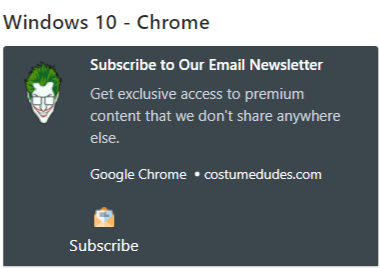
Wskazówka dla profesjonalistów: możesz wykorzystać ten sam pomysł do rozwijania swojego kanału YouTube. Po prostu dodaj „?sub_confirmation=1” na końcu adresu URL swojego kanału i wklej go do adresu URL przycisku powiadomień push.
Za każdym razem, gdy ktoś kliknie przycisk subskrypcji w Twoim powiadomieniu push, zostanie przekierowany na Twój kanał YouTube i zostanie poproszony o jego zasubskrybowanie.
Co należy zrobić po skonfigurowaniu powiadomień push w sieci iPadOS i iOS
Powiadomienia web push na iPadOS i iOS nie gwarantują sukcesu Twojej firmy. Jak w przypadku każdego narzędzia marketingowego, musisz przetestować i ulepszyć swój przekaz i segmenty. Niestety nie można bezpośrednio przeprowadzić testu A/B automatycznych powiadomień. Ale te zasoby pomogą Ci szybko wejść na ścieżkę:
- Jak zainstalować wtyczkę WordPress z powiadomieniami internetowymi na swojej stronie
- Jak przeprowadzić testy A/B powiadomień push (najlepsze praktyki)
- 7 najlepszych praktyk dotyczących powiadomień push pozwalających uzyskać natychmiastowy ruch
- 21 najlepszych wtyczek WordPress do e-commerce w 2022 r. (bezpłatnych i płatnych)
- 7 najlepszych wtyczek WordPress News w 2022 r. (w porównaniu)
Ponadto PushEngage zapewnia spory udział integracji. Możesz nawet skonfigurować niestandardowe wyzwalacze za pomocą Zapiera. Są to dość zaawansowane kampanie i zalecamy ich konfigurowanie dopiero po zapoznaniu się z innymi naszymi wbudowanymi automatyzacjami.
Powinieneś także wiedzieć, że API JavaScript PushEngage jest bardzo elastyczne i możesz skonfigurować niestandardowe wyzwalacze dla praktycznie dowolnej akcji w Twojej witrynie.
Gdy przejrzysz wszystkie te zasoby, zdasz sobie sprawę, że PushEngage to oprogramowanie do powiadomień push nr 1 na rynku.
Jeśli jeszcze tego nie zrobiłeś, zacznij korzystać z PushEngage już dziś!
